Cara menggunakan MediaStreamer di PlayStation 4 (PS4)
Gunakan tutorial ini untuk mempelajari caranya mengatur MediaStreamer di PlayStation 4 dengan mengubah pengaturan DNS PS4 Anda.
Untuk menggunakan server DNS MediaStreamer, Anda harus masuk ke penyedia nama host Anda dan daftarkan alamat IP Anda dengan ExpressVPN. Lihat instruksi di bawah ini tentang cara melakukan ini.
Belum menjadi pelanggan? Baca mengapa Anda harus mendapatkan ExpressVPN untuk PlayStation.
Dapatkan nama host DDNS Anda
Buka https://www.dynu.com dan klik Buat Akun.

Buat akun Anda dan klik Kirim.
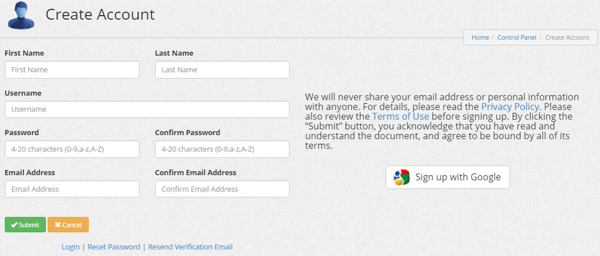
Dynu akan mengirimi Anda email verifikasi. Buka tautan di email itu, kemudian masuk ke akun Anda di https://www.dynu.com dan pilih Layanan DDNS.
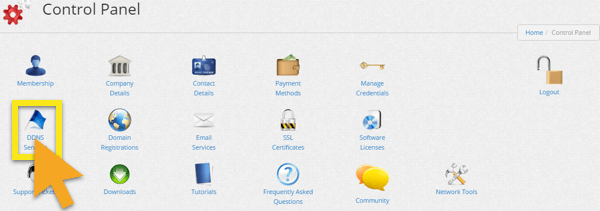
Klik + Menambahkan untuk menambahkan layanan DDNS.

Jika Anda belum memiliki nama host, masukkan nama host yang Anda inginkan di Opsi 1 dan klik + Menambahkan. Ini adalah opsi yang disarankan untuk pengguna yang tidak terbiasa dengan nama domain.
Jika Anda sudah memiliki nama domain Anda sendiri, masukkan nama domain Anda di Opsi 2 dan klik + Menambahkan.

Setelah selesai, Anda akan melihat nama host dan IP publik Anda saat ini. Pastikan pengaturan di tengah diputar MATI dan klik Menyimpan. Namun, jika Anda ingin menerima pemberitahuan email dari Dynu, atur pemberitahuan email untuk DI.
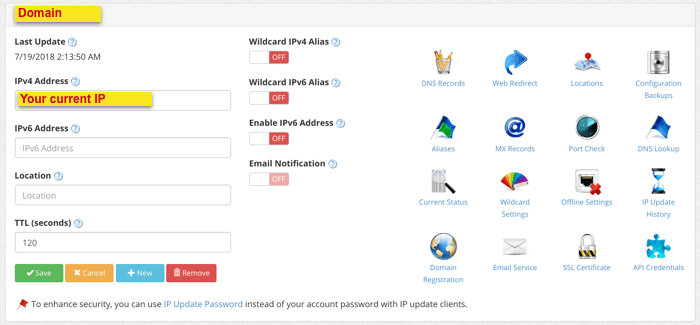
Dan itu dia! Nama host DDNS Anda sudah diatur dan siap digunakan!
Masuk untuk memperbarui nama host Anda
Dari browser web PlayStation Anda, masuk ke akun Anda di https://www.dynu.com. Ini akan memastikan bahwa IP Anda diperbarui untuk menggunakan MediaStreamer.
Dapatkan alamat IP server DNS Anda
Untuk mengatur server MediaStreamer DNS di komputer Anda PS4, Anda harus mendapatkan alamat IP server DNS. Anda kemudian akan memasukkannya dalam pengaturan DNS PS4 Anda.
Buka Selamat datang email Anda terima saat mendaftar untuk ExpressVPN. Klik tautan tautan dalam email.
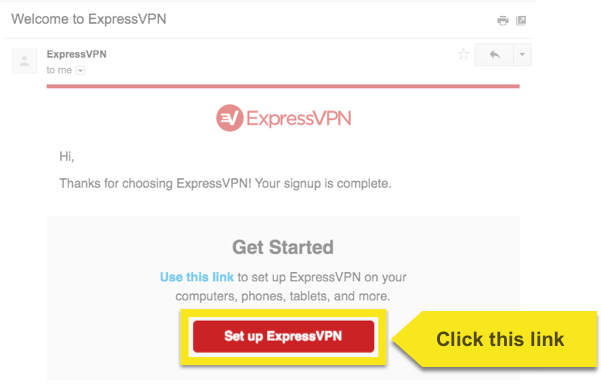
Jika Anda tidak dapat menemukan tautannya, masuk ke akun ExpressVPN Anda.
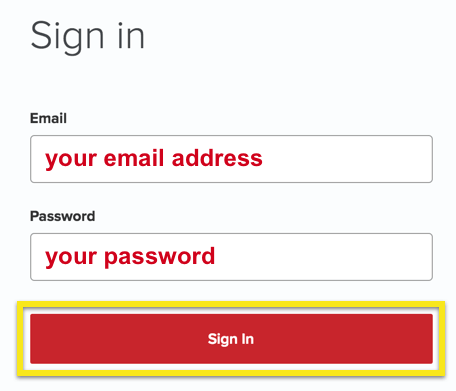
Setelah Anda mengklik tautan di email selamat datang atau masuk ke situs web, klik Atur Lebih Banyak Perangkat.
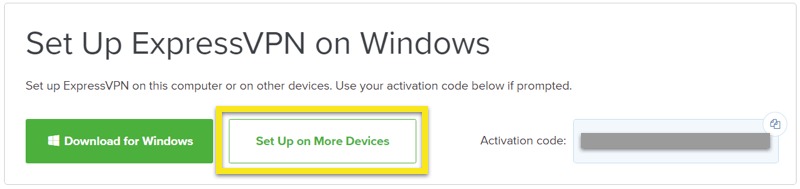
Pilih PlayStation di sisi kiri layar. Di sebelah kanan, Anda akan menemukan Alamat IP server DNS MediaStreamer. Tetap di tangan untuk pengaturan.
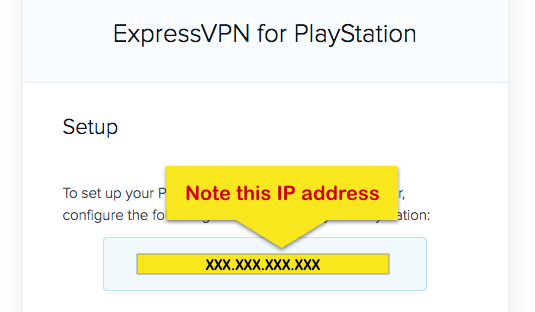
Konfigurasikan server DNS di PS4 Anda
Buka Pengaturan.
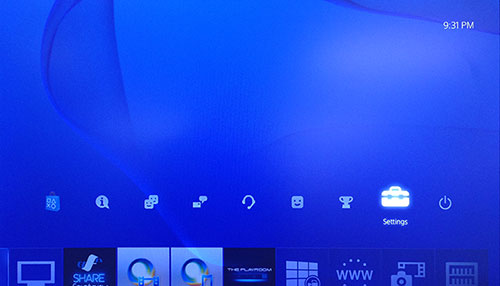
Pilih Jaringan.
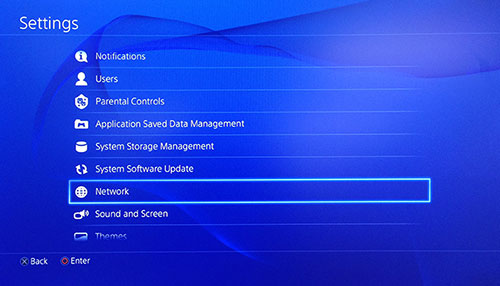
Pilih Atur Koneksi Internet.
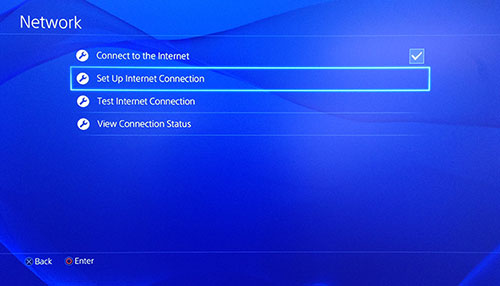
“Bagaimana Anda ingin terhubung ke jaringan?”
Pilih Gunakan Wi-Fi atau Gunakan Kabel LAN, tergantung pada koneksi internet Anda. Jika Anda memilih opsi Wi-Fi, Anda harus memasukkan kredensial jaringan nirkabel Anda.
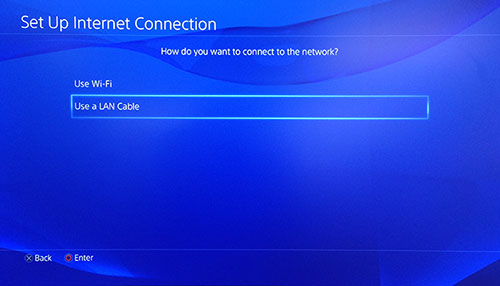
“Bagaimana Anda ingin mengatur koneksi Internet?”
Pilih Adat.
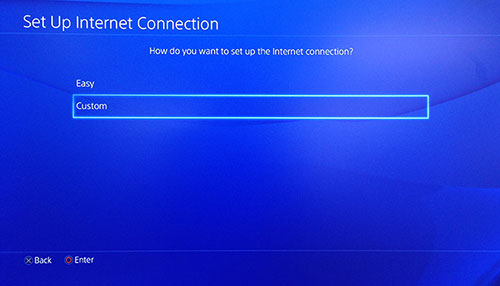
“Pengaturan Alamat IP”
Pilih Otomatis.
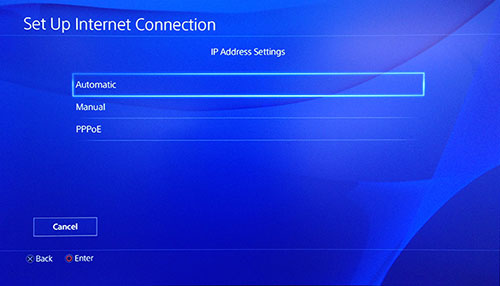
“Nama Host DHCP”
Pilih Jangan Tentukan.
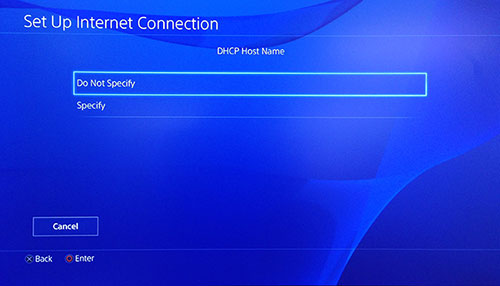
“Pengaturan DNS”
Pilih Manual.
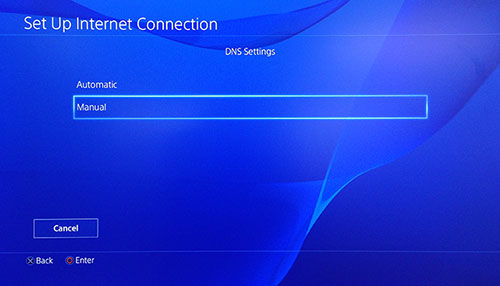
Pilih DNS primer.

Masukkan MediaStreamer Alamat IP server DNS, yang Anda temukan sebelumnya. Pilih Selesai.
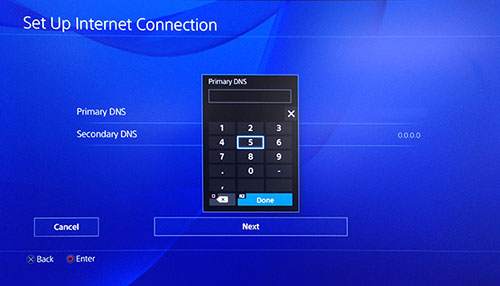
Biarkan DNS Sekunder apa adanya. Pilih Lanjut.
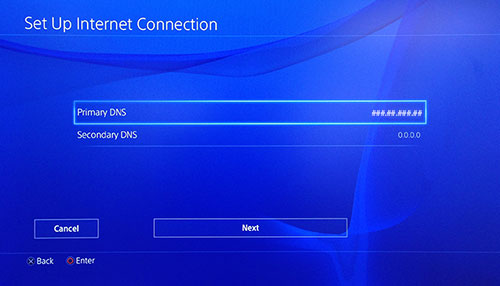
“Pengaturan MTU”
Pilih Otomatis.
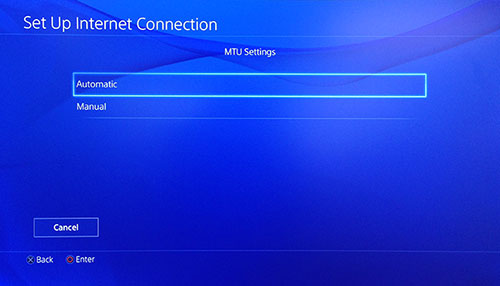
“Server proxy”
Pilih Jangan gunakan.
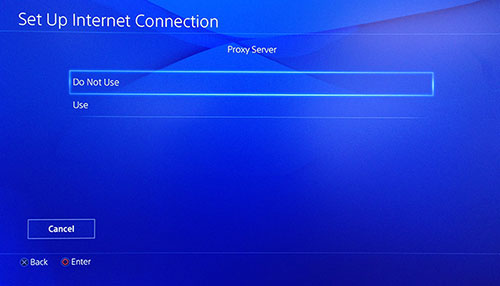
“Pengaturan Internet Diperbarui”
Pilih Uji Koneksi Internet.
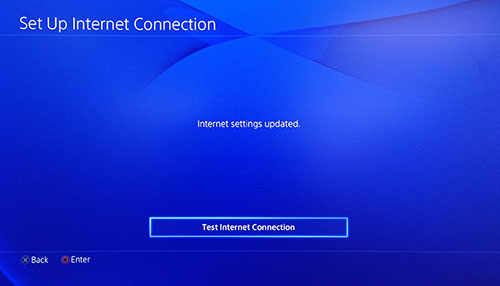
Anda sekarang harus memulai kembali PS4 Anda agar perubahan DNS terjadi. Dari layar beranda, tekan Naik pada D-pad untuk memunculkan Layar Fungsi. Pilih Kekuasaan > Matikan PS4. Tunggu 30 detik lalu nyalakan kembali.
Selamat! MediaStreamer DNS telah diatur di PS4 Anda. Sekarang Anda dapat menikmati pengalaman streaming yang lebih lancar dan bebas throttle!
MediaStreamer DNS BUKAN VPN. Itu tidak menawarkan manfaat privasi dan keamanan yang sama dengan VPN.
Daftarkan nama host Anda untuk mengakses MediaStreamer dengan DDNS
Untuk menggunakan MediaStreamer dengan lancar, Anda harus mendaftarkan nama host Anda di situs web ExpressVPN. Ikuti langkah-langkah ini untuk mendaftarkan nama host Anda. Anda harus mengaturnya sebelumnya.
Masuk ke akun Anda menggunakan alamat email dan kata sandi Anda.
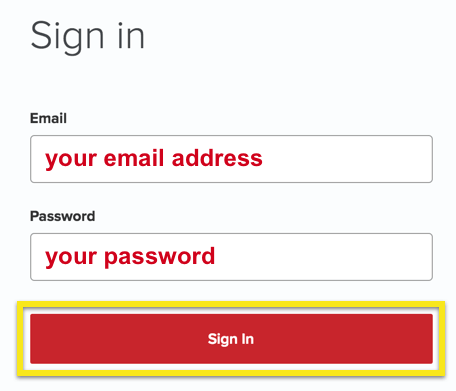
Pilih Pengaturan DNS di kiri.
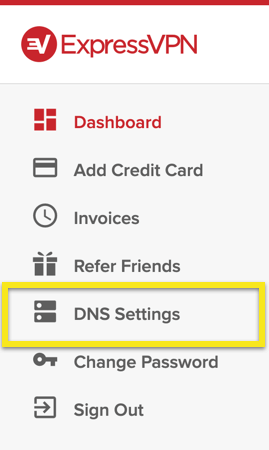
Dibawah Pendaftaran DNS Dinamis, masukkan nama host yang ingin Anda daftarkan dan klik Simpan Nama Host.
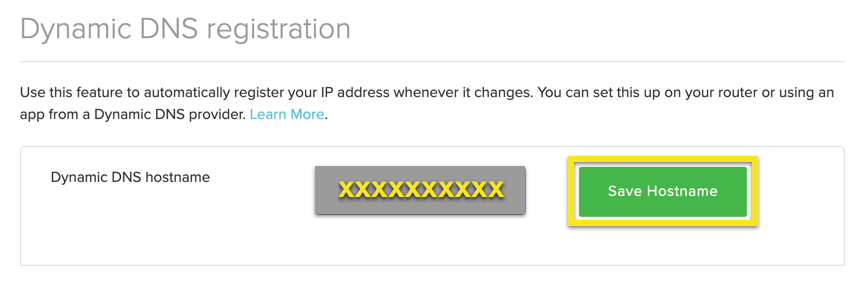
Setelah proses selesai, Anda akan melihat indikasi bahwa nama host telah diperbarui.
catatan: Diperlukan waktu hingga 10 menit untuk ExpressVPN untuk mendeteksi perubahan IP.
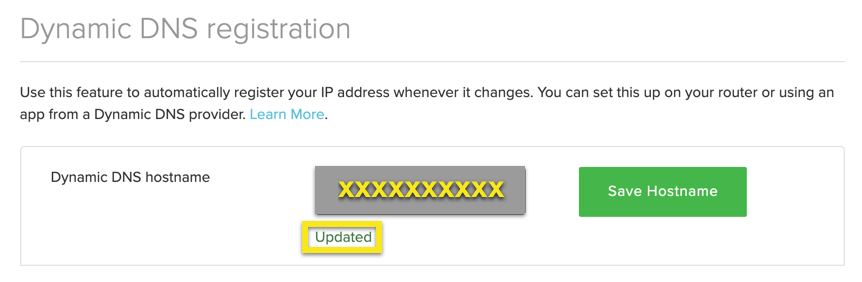

17.04.2023 @ 15:34
Bahasa Indonesia:
Tutorial ini sangat membantu bagi pengguna PlayStation 4 yang ingin mengatur MediaStreamer dengan mengubah pengaturan DNS PS4 mereka. Namun, untuk menggunakan server DNS MediaStreamer, pengguna harus mendaftarkan alamat IP mereka dengan ExpressVPN melalui penyedia nama host mereka. Langkah-langkah yang dijelaskan dengan jelas dan mudah diikuti. Saya sangat merekomendasikan ExpressVPN untuk pengguna PlayStation yang ingin menikmati pengalaman streaming yang lebih lancar dan bebas throttle. Namun, perlu diingat bahwa MediaStreamer DNS bukanlah VPN dan tidak menawarkan manfaat privasi dan keamanan yang sama dengan VPN.